O Cloud Workstations usa o Identity and Access Management (IAM) para gerir o acesso a estações de trabalho e configurações de estações de trabalho. Para conceder acesso, atribua uma ou mais funções de gestão de identidades e acessos a um principal (utilizador, grupo ou conta de serviço). A política define que funções são atribuídas a que responsáveis.
Ative as funções de gestão de identidade e de acesso necessárias
Se as autorizações da gestão de identidades e acessos de que precisa ainda não tiverem sido configuradas, siga estas instruções para configurar uma ou mais das seguintes funções:
- Utilizador do Cloud Workstations
- Criador de estações de trabalho na nuvem
- Administrador do Cloud Workstations
- Administrador de rede do Cloud Workstations
- Criador isento do limite de estações de trabalho na nuvem
- Administrador de políticas do Cloud Workstations
Utilizador das estações de trabalho na nuvem: para programadores que usam uma estação de trabalho
Para receber as autorizações de que precisa para aceder a uma estação de trabalho, peça ao seu administrador que lhe conceda as seguintes funções do IAM:
-
Utilizador do Cloud Workstations (
roles/workstations.user) na estação de trabalho -
Visualizador de operações de estações de trabalho na nuvem (
roles/workstations.operationViewer) no projeto
Para mais informações sobre a atribuição de funções, consulte o artigo Faça a gestão do acesso a projetos, pastas e organizações.
Também pode conseguir as autorizações necessárias através de funções personalizadas ou outras funções predefinidas.
Criador de estações de trabalho na nuvem: para programadores que criam estações de trabalho e se ligam a elas
Para receber as autorizações de que precisa para ver as configurações das estações de trabalho, criar estações de trabalho e aceder a estações de trabalho, peça ao seu administrador que lhe conceda as seguintes funções do IAM:
-
Criador de estações de trabalho na nuvem (
roles/workstations.workstationCreator) no projeto ou na configuração individual da estação de trabalho -
Visualizador de operações de estações de trabalho na nuvem (
roles/workstations.operationViewer) no projeto
Para mais informações sobre a atribuição de funções, consulte o artigo Faça a gestão do acesso a projetos, pastas e organizações.
Também pode conseguir as autorizações necessárias através de funções personalizadas ou outras funções predefinidas.
As estações de trabalho na nuvem concedem automaticamente a função de utilizador das estações de trabalho na nuvem (roles/workstations.user) em qualquer estação de trabalho que criar como criador de estações de trabalho na nuvem.
Administrador das estações de trabalho na nuvem: para administradores que criam e atualizam configurações de estações de trabalho e clusters de estações de trabalho
Para receber as autorizações de que
precisa para criar os recursos do Cloud Workstations no seu projeto,
peça ao seu administrador que lhe conceda a função IAM de
administrador do Cloud Workstations (roles/workstations.admin)
no projeto.
Para mais informações sobre a atribuição de funções, consulte o artigo Faça a gestão do acesso a projetos, pastas e organizações.
Também pode conseguir as autorizações necessárias através de funções personalizadas ou outras funções predefinidas.
Para mais informações sobre como usar a Google Cloud consola para alterar autorizações, consulte a secção seguinte, Adicione utilizadores e edite autorizações através da consola.
Administrador de rede das estações de trabalho na nuvem: para administradores de rede que criam e atualizam autorizações de VPC partilhada
Para receber as autorizações de que
precisa para criar os recursos do Cloud Workstations na sua VPC partilhada,
peça ao seu administrador para lhe conceder a função de IAM
Administrador de rede do Cloud Workstations (roles/workstations.networkAdmin)
no projeto.
Para mais informações sobre a atribuição de funções, consulte o artigo Faça a gestão do acesso a projetos, pastas e organizações.
Também pode conseguir as autorizações necessárias através de funções personalizadas ou outras funções predefinidas.
Para mais informações sobre como usar a Google Cloud consola para alterar autorizações, consulte a secção seguinte, Adicione utilizadores e edite autorizações através da consola.
Cloud Workstations Limit Exempted Creator: para programadores que criam estações de trabalho e se ligam a elas
Para receber as autorizações de que precisa para ver as configurações das estações de trabalho, criar estações de trabalho isentas do limite de `maxUsableWorkstations` e aceder às estações de trabalho, peça ao seu administrador que lhe conceda as seguintes funções do IAM no projeto:
-
Criador isento de limites de estações de trabalho na nuvem (
roles/workstations.workstationLimitExemptedCreator): o projeto ou a configuração da estação de trabalho individual -
Leitor de operações do Cloud Workstations (
roles/workstations.operationViewer): o projeto
Para mais informações sobre a atribuição de funções, consulte o artigo Faça a gestão do acesso a projetos, pastas e organizações.
Também pode conseguir as autorizações necessárias através de funções personalizadas ou outras funções predefinidas.
Administrador de políticas das estações de trabalho na nuvem: para programadores que atualizam a política IAM das respetivas estações de trabalho
Para receber as autorizações de que precisa para atualizar a política da IAM da estação de trabalho, o que permite conceder acesso a toda a estação de trabalho ou às respetivas portas individuais,
peça ao seu administrador que lhe conceda a função da IAM
administrador da política do Cloud Workstations (roles/workstations.policyAdmin)
na estação de trabalho.
O Cloud Workstations concede automaticamente a
função de administrador da política do Cloud Workstations
(roles/workstations.policyAdmin) em qualquer estação de trabalho que criar como
criador do Cloud Workstations, se a opção
Conceder função de administrador da política aos criadores de estações de trabalho estiver ativada na
configuração do Cloud Workstations. Para mais informações sobre esta opção,
consulte a secção
Adicionar utilizadores
do guia Crie uma configuração de estação de trabalho.
Adicione utilizadores e edite autorizações através da Google Cloud consola
Se for administrador das Estações de trabalho na nuvem, tem de ter a função de administrador das estações de trabalho na nuvem (ou a função de editor ou proprietário antiga) atribuída à sua conta.
Para adicionar utilizadores ou editar autorizações, siga estes passos:
- Navegue para a página Configurações de estações de trabalho do Cloud Workstations.
- Para adicionar novos utilizadores, clique em Adicionar utilizadores junto ao nome da configuração e introduza as informações do novo utilizador no campo Novos responsáveis.
Para alterar as autorizações existentes numa configuração, clique na seta de expansão arrow_drop_downna linha com o nome da configuração, selecione Editar autorizações e, de seguida, selecione Adicionar principal.
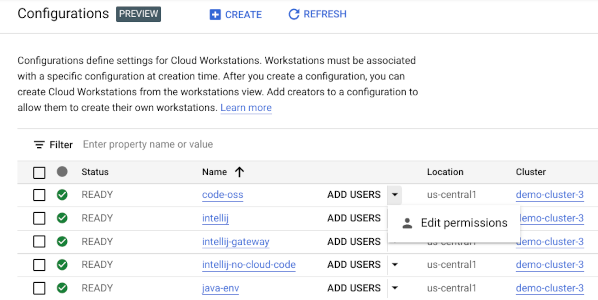
Figura 1. Adicione utilizadores e edite autorizações no painel Configurações de estações de trabalho do Cloud Workstations.

